マテリアルは、グループやコンポーネント構成しているオブジェクトに適用することができます。
マテリアルを全グループまたはオブジェクトに割り当てる方法
1. ペイントツール![]() を選んでください。カーソルがバケツ形状のアイコンに変わります。
を選んでください。カーソルがバケツ形状のアイコンに変わります。
マテリアルブラウザが起動します。
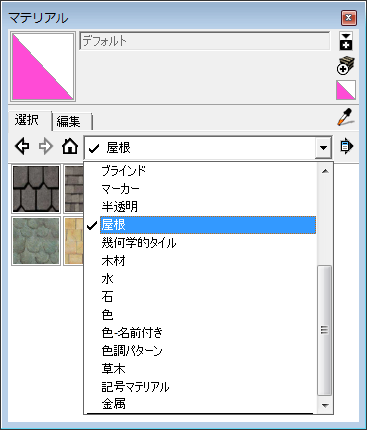
2. マテリアルブラウザの編集タブのプルダウンメニューからモデルの面に適用するテクスチャが選択できます。SketchUpには点景、屋根素材、透過素材などの素材が用意されています。
3. プルダウンメニューのリストで任意のマテリアルを選択します。
4. グループまたはエンティティをクリックするとエンティティの面にマテリアルが適用されます。
選択ツール![]() を用いた複数のグループやコンポーネントを選択した状態でペイントツールでマテリアルの割り当てを行うと、選択されているすべてのコンポーネントやループ全体にマテリアルが適用されます。
を用いた複数のグループやコンポーネントを選択した状態でペイントツールでマテリアルの割り当てを行うと、選択されているすべてのコンポーネントやループ全体にマテリアルが適用されます。
注:グループまたはコンポーネント内の面にマテリアルを適用している場合にはグループまたはコンポーネントにマテリアルを適用しても面に直接適用されているマテリアルが反映します。
以下のイメージをご覧ください。グループの上からマテリアルを適用するより前にフロントガラス、バンパー、タイヤには直接マテリアルが適用されているのでグループの上から全体に車体の色を適用しても、フロントガラス、バンパーとタイヤは、元のマテリアルの色のままです。
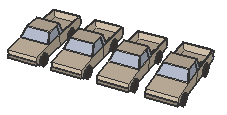
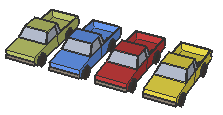
※色を適用した状態でグループまたはコンポーネントを分解するとそれぞれの面に直接マテリアルが適用された状態になります。